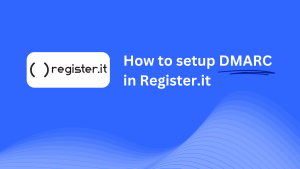So konfigurieren Sie DMARC in Register.com
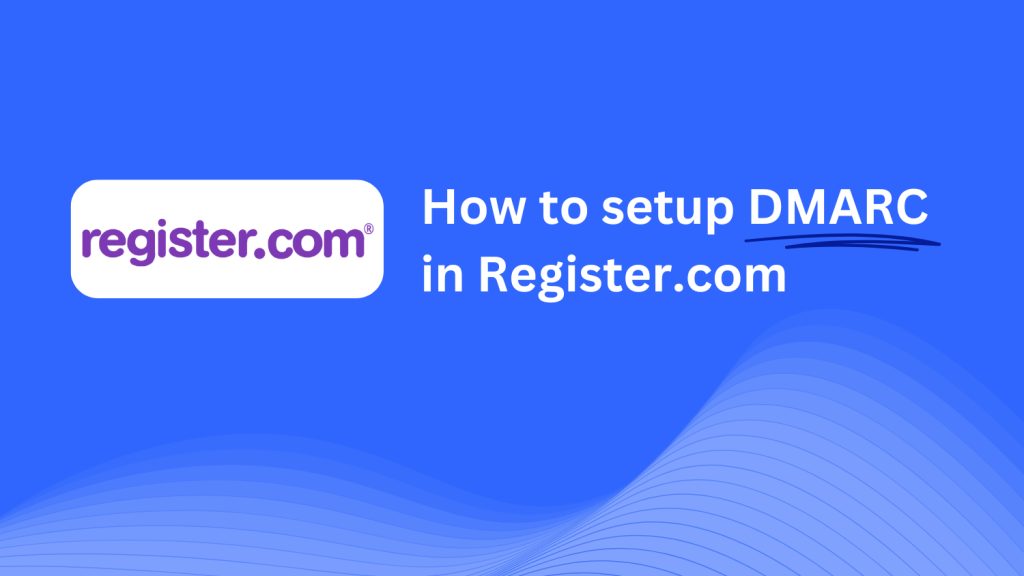
Diese Anleitung hilft Ihnen beim Einrichten eines Skysnag DMARC CNAME-Eintrags mit Register.com das DNS-Verwaltungssystem. Nach der Konfiguration verwaltet Skysnag Ihre DMARC-Richtlinien und schützt Ihre Domain vor E-Mail-Betrug und Phishing-Angriffen.
Hinweis: Um die folgenden Anweisungen erfolgreich anzuwenden, benötigen Sie ein Skysnag-Konto. Wenn Sie noch keine erstellt haben, klicken Sie hier, um dies zu tun.
Schritt 1: Melden Sie sich bei Ihrem Register.com Konto erstellen
- Besuchen Sie die Register.com webseite.
- Melden Sie sich mit Ihren Kontodaten an.
- Sobald Sie angemeldet sind, gehen Sie zum Abschnitt Domains, um Ihre Domain zu verwalten.
Schritt 2: Greifen Sie auf den Bereich DNS-Verwaltung zu.
- Suchen Sie im Abschnitt Domänen die Domäne, die Sie konfigurieren möchten, und klicken Sie auf Verwalten.
- Scrollen Sie nach unten, um den Abschnitt DNS & Nameserver zu finden, und klicken Sie auf DNS verwalten, um auf die DNS-Verwaltungsseite zuzugreifen.
Schritt 3: Fügen Sie den CNAME-Eintrag für DMARC hinzu
- Klicken Sie im Abschnitt DNS-Verwaltung auf DNS-Eintrag hinzufügen.
- Wählen Sie im angezeigten Formular CNAME als Datensatztyp aus.
- Füllen Sie die folgenden Details aus:
- Hostnamen: Eingeben
_dmarc(dies ist für DMARC-Zwecke). - Zeigt auf / Ziel: Geben
{your-domain-name}.protect._d.skysnag.com. Ersetzen{your-domain-name}mit Ihrer tatsächlichen Domain, zum Beispiel:example.com.protect._d.skysnag.com. - TTL: Setzen Sie es auf Automatisch oder belassen Sie den Standardwert.
- Hostnamen: Eingeben
- Klicken Sie auf Hinzufügen, um den neuen CNAME-Eintrag zu speichern.
Schritt 4: Warten Sie auf die DNS-Propagierung
- Nach dem Speichern des CNAME-Eintrags kann die DNS-Weitergabe einige Minuten bis zu 24 Stunden dauern.
Schritt 5: Überprüfen Sie den Skysnag CNAME-Eintrag
- Melden Sie sich in Ihrem Skysnag-Dashboard an.
- Suchen Sie die Domain, bei der Sie den CNAME-Eintrag hinzugefügt haben.
- Klicken Sie auf die Schaltfläche Verifizieren, um zu bestätigen, dass der Skysnag DMARC CNAME-Eintrag erfolgreich konfiguriert wurde.
- Sobald die Überprüfung abgeschlossen ist, wird Skysnag automatisch Ihre DMARC-Richtlinien verwalten und Sicherheitsberichte für E-Mails erstellen.
Tipps zur Fehlerbehebung
- CNAME-Eintrag wird nicht propagiert? Überprüfen Sie die CNAME-Details noch einmal und erlauben Sie bis zu 24 Stunden für die vollständige DNS-Verbreitung.
- Konflikt mit bestehendem DMARC TXT-Eintrag? Falls Sie bereits einen DMARC TXT-Eintrag haben, ziehen Sie in Betracht, ihn zu entfernen oder zu aktualisieren, um Konflikte mit dem neuen Skysnag CNAME-Eintrag zu vermeiden.
- Brauche Hilfe von Register.com ? Register.com bietet Kundensupport und eine Wissensdatenbank zur Unterstützung bei Problemen mit der DNS-Konfiguration.
Wenn Sie diese Schritte ausführen, haben Sie den Skysnag DMARC CNAME-Eintrag erfolgreich zu Ihrer Domain hinzugefügt, indem Sie Folgendes verwenden Register.com . Skysnag verwaltet jetzt Ihre DMARC-Richtlinien und die E-Mail-Sicherheit und schützt Ihre Domain vor Phishing-Angriffen und E-Mail-Betrug.
Überprüfen Sie die DMARC-Sicherheitskonformität Ihrer Domain
DMARC, SPF und DKIM in Tagen umsetzen - nicht in Monaten
Skysnag unterstützt vielbeschäftigte Ingenieure bei der Durchsetzung von DMARC, reagiert auf Fehlkonfigurationen bei SPF oder DKIM, was die E-Mail-Zustellbarkeit erhöht und E-Mail-Spoofing sowie Identitätsbetrug eliminiert.